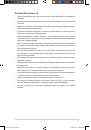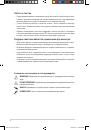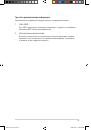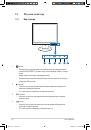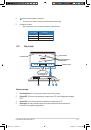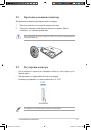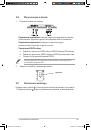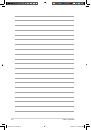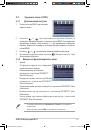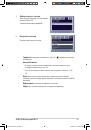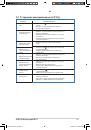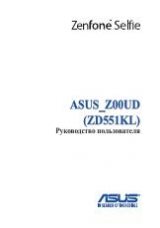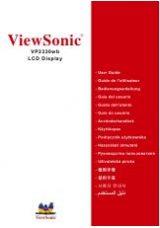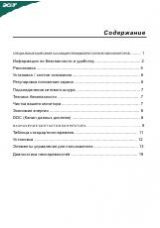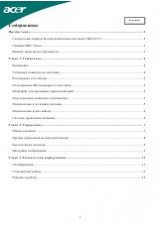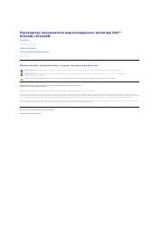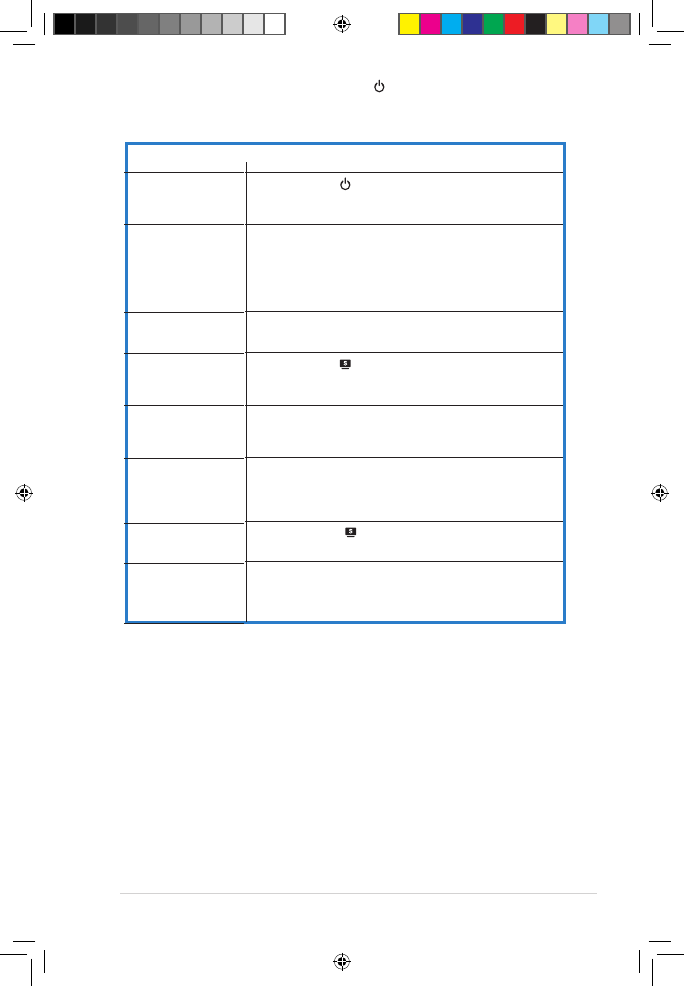
3-5
ASUS LCD монитор серии VB 172
Возможное решение
• Коснитесь кнопки чтобы проверить, что монитор
включен.
• Проверьте, что шнур питания надежно подключен к
монитору и розетке питания.
• Проверьте, что монитор и компьютер включены.
• Убедитесь, что сигнальный кабель правильно подключен к
монитору и компьютеру.
• Проверьте сигнальный кабель и убедитесь, что погнутых
штырьков нет.
• Подключите компьютер к другому монитору для проверки,
что компьютер работает.
• Настройте контрасность и яркость через экранное
меню.
• Коснитесь кнопки на две секунды для автоматической
настройки изображения.
• Настройте параметры H-Position или V-Position через
экранное меню.
• Убедитесь, что сигнальный кабель правильно подключен к
монитору и компьютеру.
• Переместите электроустройства, которые могут
быть причиной помех.
• Проверьте сигнальный кабель и убедитесь, что погнутых
штырьков нет.
• Выполните сброс через экранное меню.
• Настройте цвета R/G/B или выберите настройку цвета
через экранное меню.
• Коснитесь кнопки на две секунды для автоматической
настройки изображения.
• Настройте фазу и синхронизацию через экранное меню.
• Убедитесь, что аудиокабель правильно подключен к
монитору и компьютеру.
• Отрегулируйте громкость в вашем мониторе и компьютере.
• Проверьте, что драйвер звуковой карты на компьютере
3.3 Устранение неисправновностей (FAQ)
Проблема
Индикатор питания не
горит
Индикатор питания горит
оранжевым и на экране
нет изображения
Изображение слишком
светлое или темное
Изображение не по
центру или неправильного
размера
Изображение прыгает или
неправильной формы
Изображение имеет
дефекты цвета (белый не
выглядит белым)
Изображение
расплывчатое или
нечеткое
Нет звука или звук
слишком тихий
Russian+vB7_ch3.indd 5
007..0 :00:9 PM